可通过注册表、组策略、第三方软件或专用工具禁用Windows Defender。①注册表法:修改HKEY_LOCAL_MACHINE路径,新建DisableAntiSpyware并设值为1,重启生效;②组策略法(专业版):启用“关闭Microsoft Defender防病毒”策略;③安装火绒等第三方安全软件,系统自动停用Defender;④使用DefenderRemover等工具彻底移除。所有方法均需重启完成操作,家庭版推荐注册表或第三方软件方式。
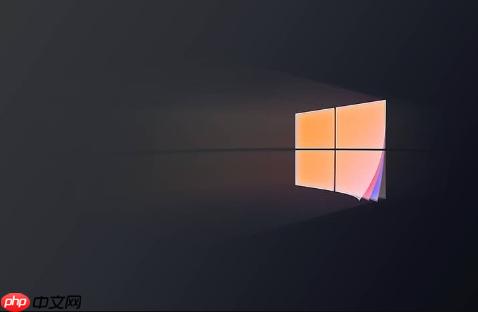
如果您希望在 Windows 11 系统中停止 Windows Defender 的运行以避免其对系统性能或第三方软件产生干扰,则可以通过多种方式实现对该安全组件的禁用。以下为具体操作步骤:
本文运行环境:Dell XPS 13,Windows 11 家庭版。
修改注册表可以强制系统禁用 Windows Defender 防病毒功能,此方法适用于未提供组策略功能的家庭版系统。
1、按下 Win + R 组合键打开“运行”窗口,输入 regedit 并按回车键启动注册表编辑器。
2、在注册表地址栏中粘贴以下路径并回车:HKEY_LOCAL_MACHINE\SOFTWARE\Policies\Microsoft\Windows Defender。
3、若路径中的 "Windows Defender" 项不存在,请右键点击 Microsoft 文件夹,选择“新建” > “项”,命名为 Windows Defender。
4、在右侧空白区域右键,选择“新建” > “DWORD (32位)值”,将其命名为 DisableAntiSpyware。
5、双击新建的 DisableAntiSpyware,将数值数据设置为 1,点击“确定”。
6、重启计算机后,Windows Defender 将不再启动。
本地组策略允许管理员配置系统行为,可通过此工具直接关闭 Windows Defender 的服务运行。
1、按下 Win + R 键,输入 gpedit.msc 后回车,打开本地组策略编辑器。
2、依次展开左侧目录:计算机配置 > 管理模板 > Windows 组件 > Microsoft Defender 防病毒。
3、在右侧找到并双击 关闭 Microsoft Defender 防病毒 策略项。
4、在弹出的窗口中选择 已启用,点击“应用”后再点击“确定”。
5、完成设置后重启设备,该防病毒功能将被完全停用。
Windows 11 在检测到已安装有效的第三方杀毒程序时,会自动关闭自身 Defender 的实时保护功能。
1、从官方渠道下载并安装具备完整防护能力的第三方安全软件,例如 火绒安全 或 卡巴斯基。
2、完成安装后按照引导开启实时防护功能。
3、系统将自动提示并停用 Windows Defender 的扫描与监控服务,无需手动干预即可实现关闭效果。
某些开源工具可自动化执行注册表和系统服务修改,实现对 Windows Defender 模块的深度禁用或删除。
1、下载经过验证的禁用工具如 DefenderRemover,确保来源可靠以避免携带恶意代码。
2、以管理员身份运行该工具,在选项中选择 Disable and Remove 模式。
3、确认操作后输入指令 Y 并回车,工具将自动执行删除脚本。
4、脚本运行完毕后系统将自动重启,重启后相关进程和服务将不再存在。
以上就是win11如何彻底关闭Windows Defender_win11彻底关闭自带杀毒方法的详细内容,更多请关注php中文网其它相关文章!

Windows激活工具是正版认证的激活工具,永久激活,一键解决windows许可证即将过期。可激活win7系统、win8.1系统、win10系统、win11系统。下载后先看完视频激活教程,再进行操作,100%激活成功。

Copyright 2014-2025 https://www.php.cn/ All Rights Reserved | php.cn | 湘ICP备2023035733号